¿Qué son los drivers?
Un controlador de dispositivo (llamado simplemente “controlador” o, en inglés, “driver”) es un programa informático que permite al sistema operativo Windows interactuar con un componente del PC; como por ejemplo una tarjeta gráfica o de sonido, un disco duro o un monitor. En realidad, funciona de forma parecida a un manual de instrucciones que enseña a Windows™ a controlar y comunicarse con un dispositivo de “hardware”.
¿Por qué es necesario actualizar los drivers?
A medida que se producen avances tecnológicos, los fabricantes realizan nuevas versiones o actualizaciones de sus “drivers” para asegurarse de que no se quedan obsoletos. Las actualizaciones corrigen también errores de programación que pudieran existir en los controladores antiguos.
¿Es suficiente actualizar los drivers para que todos los juegos funcionen en mi PC?
Si quieres disfrutar al máximo de tus juegos y conseguir el mayor rendimiento de tu ordenador, es muy aconsejable que actualices periódicamente los drivers de los dispositivos instalados y especialmente los de la tarjeta gráfica. Sin embargo, debes asegurarte también de que el PC cumple los requisitos mínimos para hacer funcionar el juego, en especial los de velocidad del procesador, memoria RAM y tarjeta gráfica.
CÓMO ACTUALIZAR LOS DRIVERS EN :
ACTUALIZAR UN ORDENADOR DE SOBREMESA
Estos son los pasos:
Para instalar controladores actualizados, debes conocer el modelo de tu tarjeta gráfica. En el caso de que no lo recuerdes, Windows™ te ofrece una aplicación para averiguarlo: la herramienta de diagnóstico de DirectX.
| |
|
Windows XP
Pulsa sobre el menú “Inicio” en la parte inferior izquierda de tu escritorio. A continuación, pulsa sobre “Ejecutar”. Escribe “dxdiag” en la casilla en blanco y pulsa la tecla Intro. |
 |
| |
|
|
Windows Vista ó 7
Pulsa sobre el menú “Iniciar” en la parte inferior izquierda de tu escritorio. A continuación, escribe “dxdiag” en el cuadro “Iniciar búsqueda” y pulsa la tecla Intro. |
 |
A continuación se abrirá la herramienta de diagnóstico de DirectX. Si apareciera una ventana pidiendo tu autorización para comprobar las versiones de los controladores instalados, contesta “Sí”.
Pulsa ahora sobre la pestaña “Pantalla”. Dentro del cuadro “Dispositivo” se encuentra toda la información disponible sobre tu tarjeta gráfica. El modelo de tu tarjeta gráfica aparece en el apartado “Nombre”.
Si en la información de dispositivo todos los campos aparecen como “no disponible”, significa que el controlador de tu tarjeta gráfica no está instalado correctamente y el sistema no ha podido identificarla. Tienes dos opciones:
| |
| Opción A |
Si conservas la caja original de embalaje de la tarjeta gráfica o su disco original de controladores, es muy posible que el nombre de la tarjeta aparezca en ellos. |
 |
| |
|
| Opción B |
Contacta con el punto de venta en el que adquiriste tu ordenador para que te indiquen la tarjeta gráfica instalada en tu PC. |
| Nota: En algunos sistemas, en el momento de encender el ordenador, puede aparecer en la parte superior de la pantalla y durante unos segundos el modelo de tarjeta gráfica que tienes instalado en tu PC. |
Ir al siguiente paso
Desde la sección de descargas de la página Web del fabricante de tu tarjeta gráfica, descarga la última versión del controlador disponible para tu modelo de tarjeta. Es posible que antes de iniciar la descarga, la Web te solicite alguna información, generalmente el modelo de tu tarjeta gráfica y tu sistema operativo (Windows XP, Vista o 7).
A continuación te indicamos los enlaces a las secciones de soporte de los principales fabricantes de chips gráficos:
Todos los fabricantes de tarjetas gráficas aconsejan desinstalar el driver antiguo antes de proceder a la instalación de uno nuevo.
| |
|
Windows XP
Puedes desinstalar los antiguos controladores desde “Panel de control > Agregar o quitar programas”. |
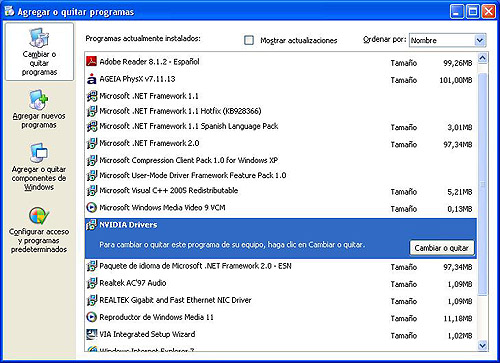
|
|
| |
|
|
Windows Vista
Puedes desinstalar los antiguos controladores desde “Panel de control > Programas y características” |
 |
| |
|
Windows 7
Puedes desinstalar los antiguos controladores desde “Panel de control > Programas > Desinstalar un programa” |
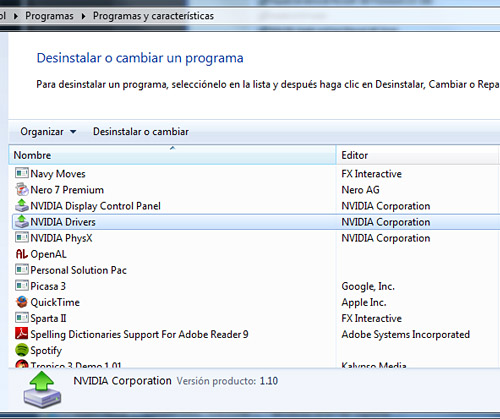 |
| |
Ir al siguiente paso
Para instalar el nuevo driver sólo tienes que hacer doble clic en el archivo que te descargaste y seguir las indicaciones que aparecen en pantalla.
Nota: Es probable que tengas que reiniciar el ordenador antes de tener completamente operativos los nuevos drivers.
ACTUALIZAR UN ORDENADOR PORTÁTIL
Para actualizar el driver de la tarjeta gráfica en un ordenador portátil, debes acudir a la página Web de soporte del fabricante. Es muy importante que realices la actualización solamente desde este sitio ya que existen varias versiones de controladores para cada tarjeta gráfica dependiendo de los distintos fabricantes de equipos portátiles.
A continuación te facilitamos algunos enlaces directos a las páginas Web en español de los principales fabricantes de ordenadores portátiles:
Los drivers los encontrarás generalmente en los apartados “Soporte” o “Descarga”. Aunque en la mayoría de las Webs se indica cómo realizar la instalación de las actualizaciones, si tienes alguna duda a la hora de llevarlas a cabo te aconsejamos contactar directamente con el soporte técnico de tu portátil para que te guíen paso a paso durante todo el proceso.